포토샵 최근 작업 항목 삭제 및 감추는 방법
- IT정보화/PC 앱 활용(유틸리티,기타)
- 2024. 2. 2.
반응형
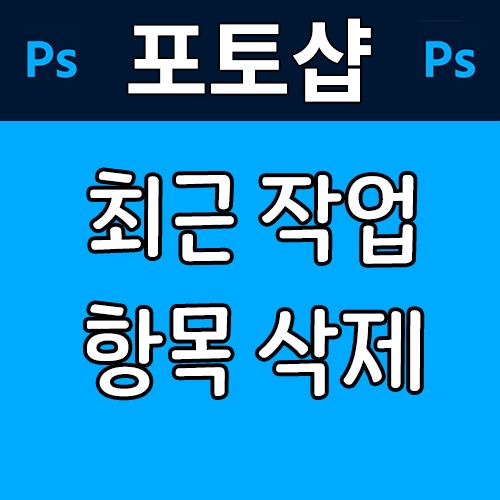
쉬운쌤입니다. 포토샵을 실행하면 첫 화면에 아래와 같이 최근에 작업한 항목(파일)들이 표시되며, 클릭하면 해당 파일이 열립니다.
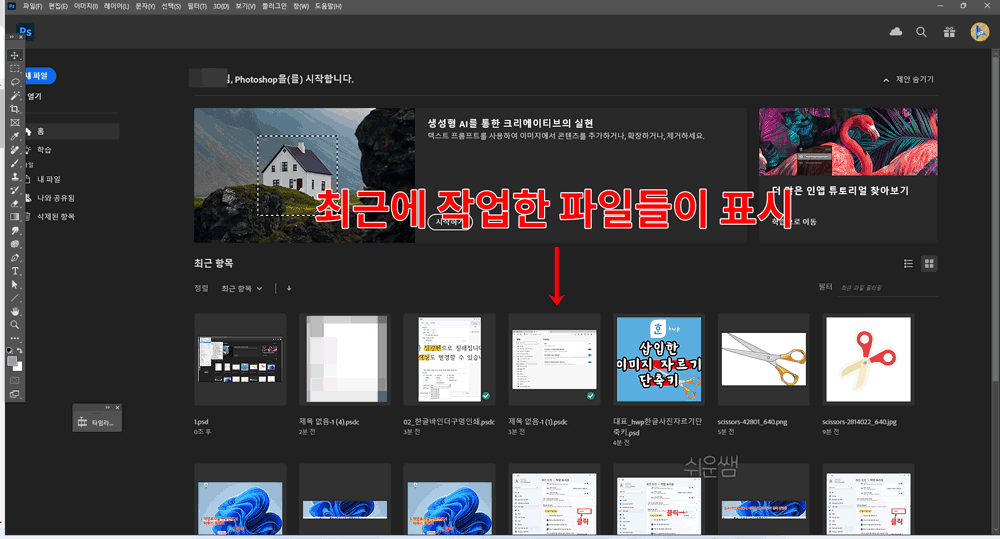
최근 항목을 삭제할 수 있습니다. 더불어, 최근 항목 기능이 불필요하다면 설정을 통해 계속 표시되지 않도록 설정할 수도 있습니다. 최근 항목을 삭제하면 목록에서만 지워지며, 실제 파일은 삭제되지 않습니다.
1. 최근 항목 삭제하기
왼쪽 맨 상단의 메뉴에서 [파일]을 클릭하고, [최근 파일 열기]의 목록 맨 아래의 [최근 파일 목록 지우기]를 클릭합니다.
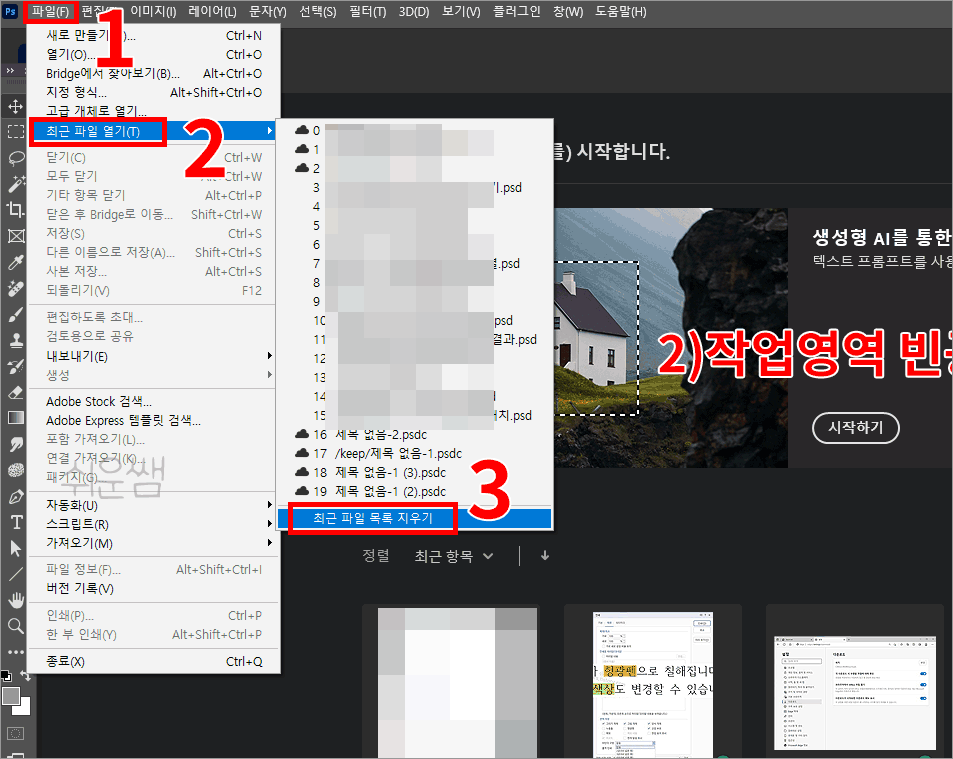
결과) 최근 작업목록이 모두 삭제되었습니다.
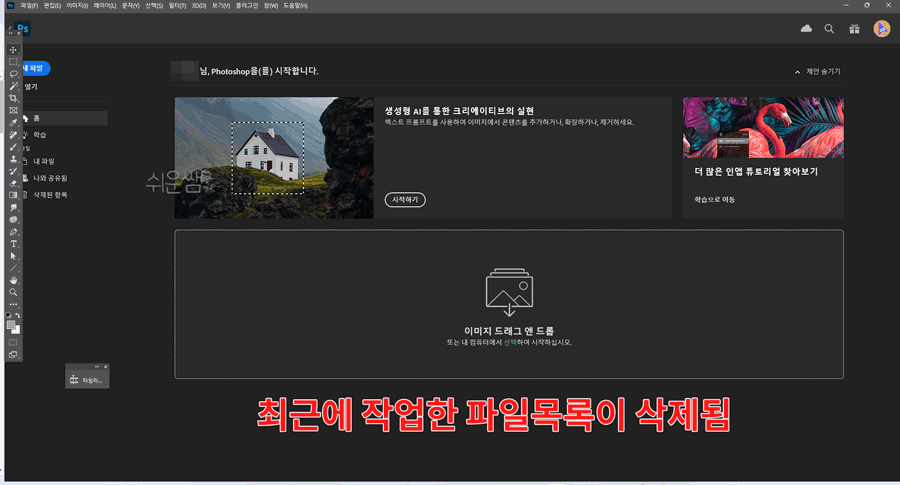
2. 최근 항목 기능 끄기
지속적으로 포토샵 홈에 최근 파일 항목이 표시되지 않도록 하려면 상단 메뉴의 [편집] - [환경설정] - [파일처리]를 클릭합니다.
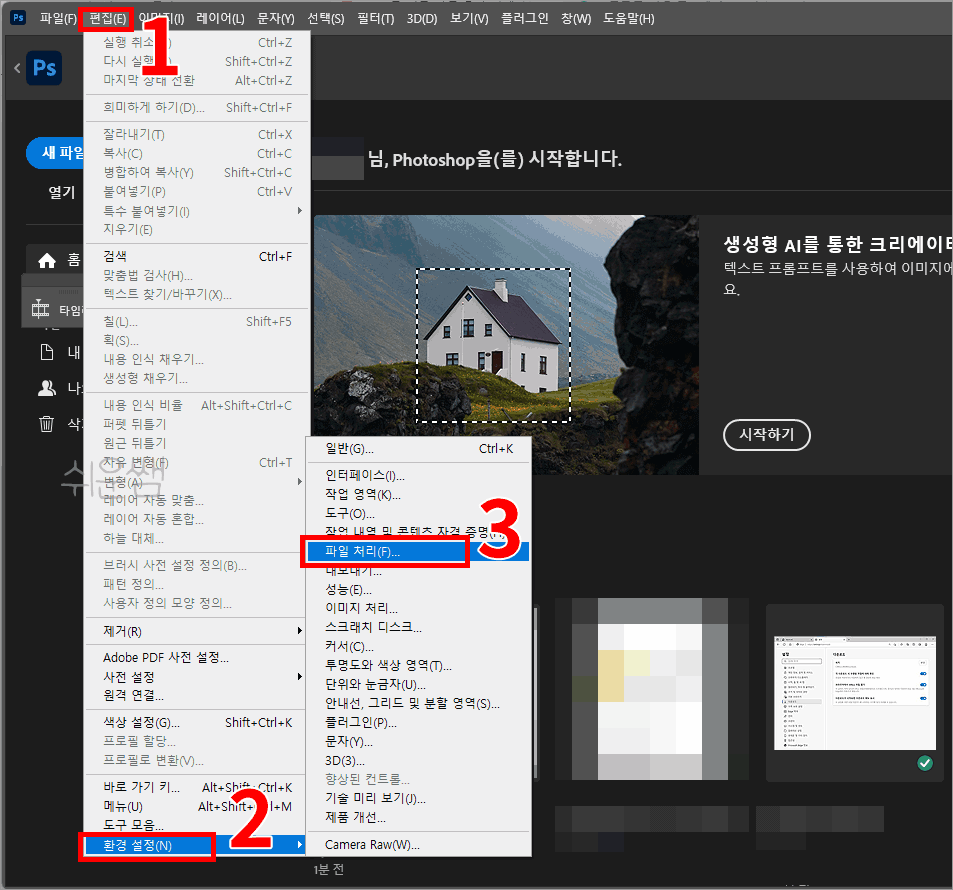
2. 맨 아래 '최근에 사용한 파일 목록'이 20으로 되어있는데, 이것을 '0'으로 변경합니다. 만약 최근 파일을 5개만 표시하려면 '5'라고 입력하면 됩니다.
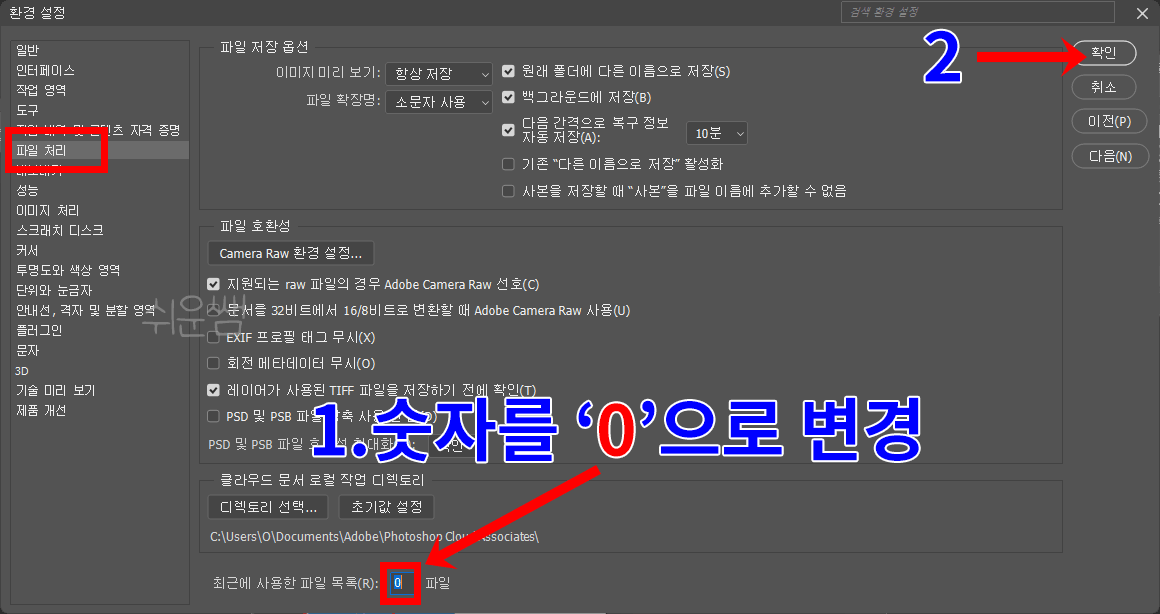
결과) 앞으로 계속해서 포토샵 홈에 '최근 사용한 파일'목록이 표시되지 않습니다.
[Photoshop] 포토샵 브러시 모양과 크기가 안나오고, '+'로만 보이는 이유, 해결 방법
쉬운쌤입니다. 포토샵은 브러시를 선택하면 모양과 크기가 직관적으로 보입니다. 따라서 사용전에 미리 모양, 크기를 확인할 수 있어 편합니다. 참고로 포토샵 브러시 크기 단축키는 점점 작게
fervors.tistory.com

728x90
'IT정보화 > PC 앱 활용(유틸리티,기타)' 카테고리의 다른 글
| MS 워드 강조점 사용법 - 2가지 유형 (0) | 2024.08.09 |
|---|---|
| 고화질 PDF 캡처 - 어도비 리더 스냅샷 해상도 설정하는 방법 (0) | 2024.06.23 |
| [Adobe] 어도비리더 최신 버전에서 익숙한 이전 버전으로 되돌리는 방법 (0) | 2024.01.07 |
| [Adobe] 어도비 리더 배경 및 pdf문서 다크모드(어두운 테마) 설정 방법 (2) | 2022.06.28 |
| [Adobe] 어도비 리더 2024년 최신 및 구버전 - 스냅샷 위치 및 스냅샷 단축키 (0) | 2022.04.02 |